So fügen Sie ein Kennwort hinzu, um Ihre Microsoft Sway Storyline zu schützen
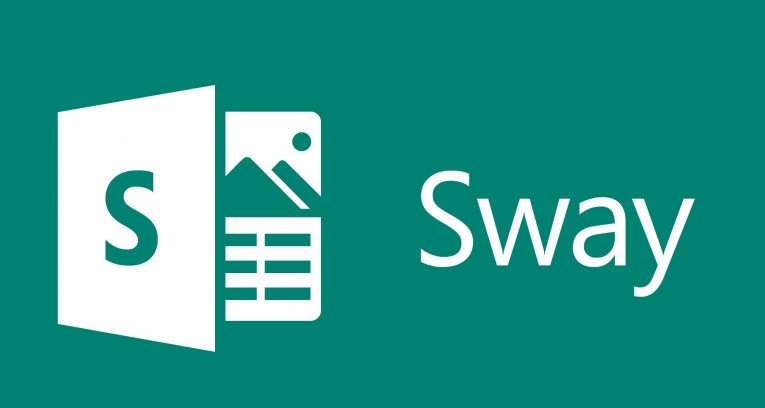
Table of Contents
Was ist Microsoft Sway?
Microsoft Sway ist ein Präsentationsprogramm und Teil der Microsoft Office-Produktfamilie mit 365 Produkten. Sway wurde im August 2015 von Microsoft für die breite Öffentlichkeit freigegeben. Benutzer mit einem Microsoft-Konto konnten Text und Medien kombinieren, um eine präsentable Website zu erstellen. Sway-Benutzer können Inhalte lokal von ihrem Computer (oder einem anderen Gerät, das sie verwenden) oder aus dem Internet abrufen.
Ein anderes Webbearbeitungsprogramm in der Reihe der Webdesigner, das in der Vergangenheit ebenfalls von Microsoft erstellt wurde, war Microsoft FrontPage und Microsoft Expression Web. Diese Apps hatten jedoch keine Möglichkeit, Websites so zu hosten wie Sway, und das ist eines der Dinge, die Sway so innovativ machen.
Ein weiteres Merkmal von Sway ist, dass seine Websites auf den Servern von Microsoft gespeichert und mit dem Microsoft-Konto des Benutzers verbunden sind, sodass sie von jedem Webbrowser über Office for the Web angezeigt und bearbeitet werden können. Aus diesem Grund gibt es keine Möglichkeit, Ihre Präsentationen offline anzuzeigen oder zu bearbeiten. Sie können jedoch auch mit den Sway-Apps für Windows 10 und iOS darauf zugreifen.
So fügen Sie Microsoft Sway Storyline ein Kennwort hinzu
Heute werden wir darüber sprechen, wie Sie Ihrer Microsoft Sway Storyline ein Kennwort hinzufügen können. Microsoft 365-Abonnenten (Word, Excel, PowerPoint, Outlook, Publisher und Access) können ein Kennwort für ihre Sways festlegen. Mit dem Kennwort können wir unseren Microsoft 365-Inhalten mehr Sicherheit verleihen, da nur die Personen, denen wir das Kennwort geben, unsere Dokumente, Arbeitspräsentationen, Schulberichte oder persönlichen Tagebücher anzeigen können.
Eines der besten Dinge bei der Verwendung von Sway ist die Zugänglichkeit für eine Vielzahl von Geräten wie Ihren PC, ein Tablet oder Ihr Smartphone. So geht's:
- Navigieren Sie zu Ihrer Sway-Präsentation.
- Drücken Sie Teilen.
- Wählen Sie Mehr.
- Drücken Sie je nach Wunsch auf " Kennwort zum Anzeigen oder Bearbeiten dieses Sway erforderlich " oder "Zum Bearbeiten erforderlich" .
- Geben Sie ein langes, sicheres und eindeutiges Passwort ein. Je länger und komplexer Ihr Passwort ist, desto schwieriger wird es für Hacker, sich brutal in Ihr Konto einzudringen. Verwenden Sie mindestens 8 Zeichen, einschließlich Groß- und Kleinbuchstaben, Symbole und Zahlen.
- Entfernen Sie das Passwort, wenn Sie fertig sind.
So entfernen Sie ein Kennwort aus Ihrer Microsoft Sway Storyline
- Navigieren Sie wie zuvor zu Ihrer Sway-Präsentation.
- Klicken Sie auf Teilen.
- Wählen Sie dann aus dem Menü, das auf dem Bildschirm angezeigt wird, "Weitere Optionen".
- Drücken Sie "Entfernen".
Und das ist alles was es braucht.





